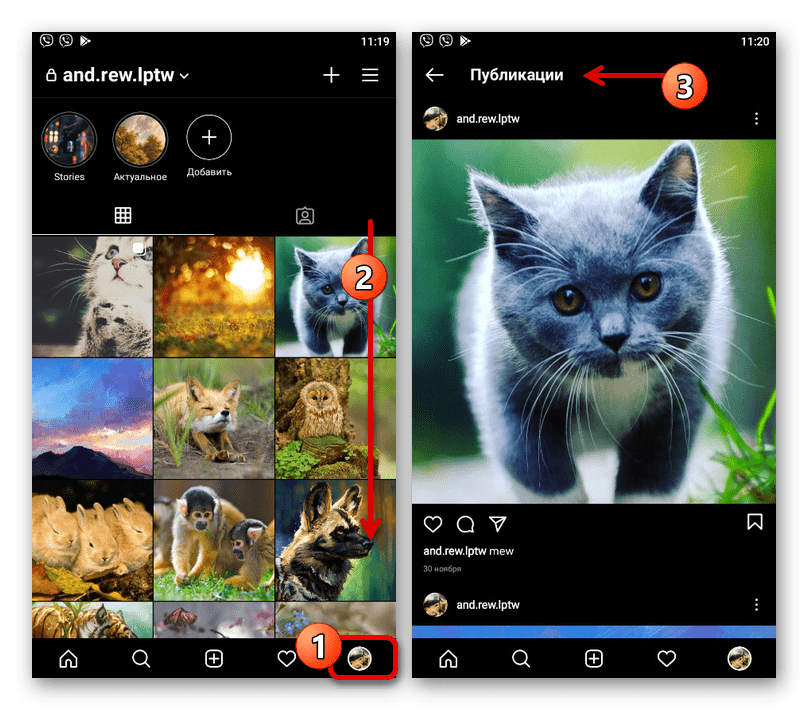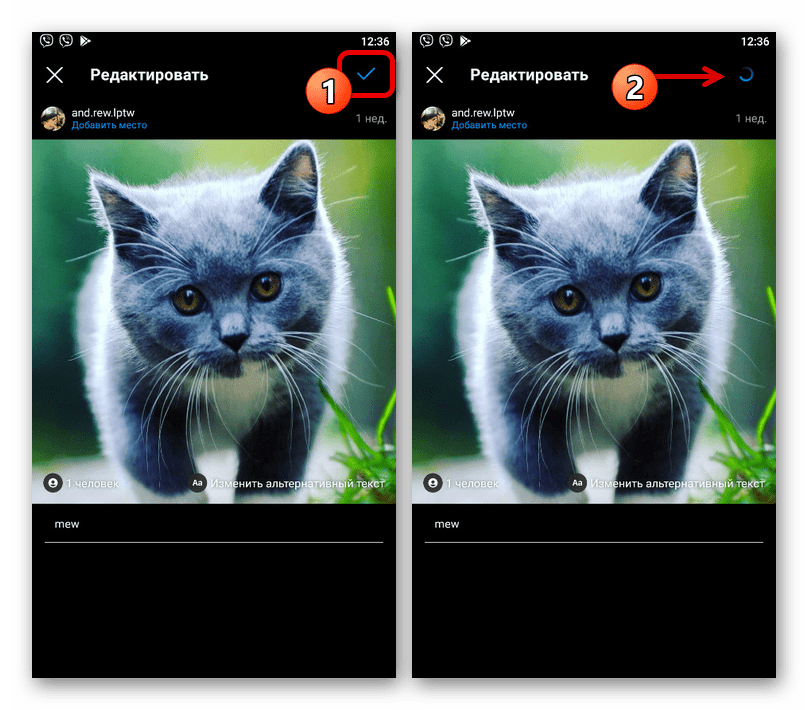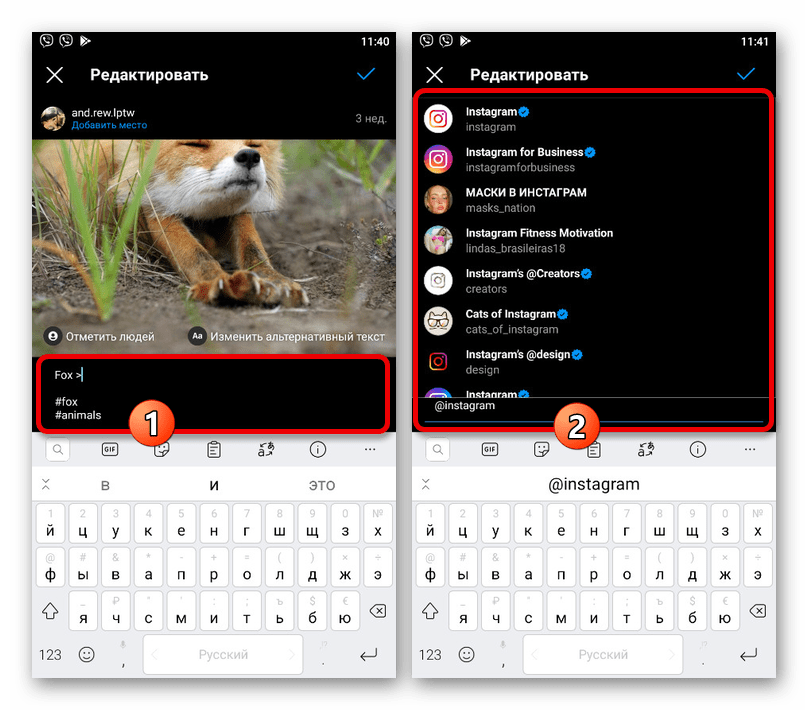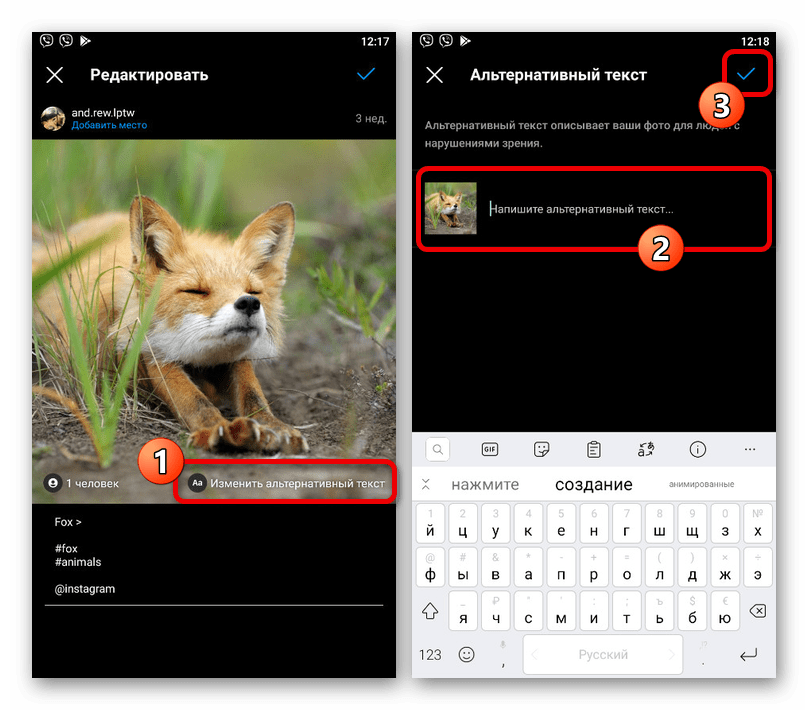Оглавление:
- 1 Инструкция, как редактировать пост в Инстаграме
- 2 Что и как писать, чтобы подняться до уровня звезд?
- 3 Вопросы наших читателей
Как редактировать пост в Инстаграме? Поводов для правки постов множество: опечатки, стилистка или банальное «передумал». Исправления нужны всем и везде, поэтому чтобы ваши подписи к фото были идеальными, рассмотрим, как можно быстро скорректировать запись и не выставить себя на смех.
Инструкция, как редактировать пост в Инстаграме
Итак, если вам необходимо отредактировать пост в Инстаграме, первым делом открываем его. Теперь внимательно посмотрите на запись, сверху должны располагаться три точки или полоски, зависит от устройства. Кликаем на них.
Перед вами открылось окно с доступными опциями. Выбираем клавишу «редактировать». После чего вам откроется возможность изменить текст.
Вы можете добавить несколько предложений в ваш текст или, наоборот, удалить. Здорово вносить изменения в надоевшие записи, не так ли? После улучшения просто нажмите «готово» и наслаждайтесь результатами.
Проверила эту функцию на публикации годичной давности. Здесь также доступна опция редактирования поста. Поэтому могу смело утверждать, что вы можете изменять свежие и даже прошлогодние записи.
Также можно изменить фото, подкорректировать хэштеги или иные детали, а затем опубликовать заново. Все зависит от вашего желания. А как воплотить их в жизнь, вы уже узнали.
Что и как писать, чтобы подняться до уровня звезд?
Прежде чем узнать, как редактировать пост в Инстаграм, стоит задуматься, как результат вам нужен. Для этого поговорим о том, что такое качественный пост и как его создать.
Три основных аспекта написания качественного поста:
- Инстаграм заточен под фот и видео контент, поэтому если вы удачно подобрали визуальный материал, то пользователи и без посторонней помощи обратят внимание по пост. Как посмотреть, насколько хорошо выбрано фото?
Перед тем, как разместить пост и увидеть реакцию пользователей, проверьте:
- файл четкий и хорошего разрешения;
- фото соответствует стилю профиля;
- если пост рекламный, убедитесь, что изображение показывает товар с положительной стороны;
- проверьте размер подписи к фото, она не должна быть слишком большой (2-3 абзаца достаточно).
- Следующим важным шагом является, так называемый, «Инфограм». Скорее всего, данная информация заинтересует в большей степени пользователей бизнес-аккаунтов или тех, кто считает себя блогером. Однако и обычному народу будет интересно узнать. Речь идет о контактной информации.
Для каждого вида людей она своя:- Бренды и компании, продвигающие свой товар через Инстаграм, могут оставить адреса магазинов, ссылки на сайты для оформления заказа, электронную почту и телефон для связи. Так охват пользователей, которые могут стать клиентами, значительно увеличится.
- Контактная информация блогеров содержит ссылки на все имеющиеся аккаунты в различных социальных сетях, на их сайт или YouTube. Хоть данные и отличаются от тех, что мы упомянули выше, принцип действия и предназначение одно и то же.
- Ссылки на странички в социальных сетях могут оставить все пользователи.
- Последним важным аспектом при написании качественного поста служит понятность. В Инстаграме зависают обычные пользователи, которые не оценят ваш профессорский стиль. Используйте естественные обороты, которые вы употребляете в обыденной жизни. Выглядеть ваш пост должен так, будто вы только что встретились в метро с другом и рассказываете, как у вас прошел день или какое вкусное кофе вы выпили.
Возьмите за привычку перед публикацией поста проверять его на соответствие качеству, и не важно, являетесь вы владельцем бизнес-аккаунтов, ведете блог или просто делитесь важными событиями вашей жизни.
Если вы любите экспериментировать, или хотите проверять все новую стратегию на деле, воспользуйтесь статистикой в Instagram. Она нужна для оценки эффективности ваших действий и анализа охвата аудитории. Изучая данные владелец профиля поймет, что нравится его аудитории, в какие часы она самая активная, какой тип контента ей больше симпатизирует и прочее. Один нюанс: просматривать необходимые значения и анализировать охват можно лишь с бизнес-аккаунта.
В статистике поста вы увидите:
- Показы – параметр, предоставляющий информацию об общем количестве просмотров. Иными словами вы наблюдаете за числом совершенных действий.
- Охват – представляет собой данные об уникальных просмотрах. В данном случае, ведется счет количеству пользователей, просмотревших запись.
- Вовлеченность – составляет подсчет лайков и комментариев, репостов, имеющихся у поста.
- Понравилось – количество лайков от людей.
- Комментарии – количество комментариев под выкладываемыми вами постами.
- Сохранения – количество сохранений записи.
Чем больше показатели всех параметров, тем популярнее ваша запись, а соответственно, качественнее подобранный материал.
Вопросы наших читателей
#1. Почему нет кнопки «Редактировать»?
Вероятнее всего, ваш пост опубликован раньше 2018 года, поэтому функция редактирования отсутствует.
#2. Что можно изменить в посте?
В посте можно изменить текст под фото, хэштеги, добавить или изменить геолокацию, отредактировать альтернативный текст для людей с нарушениями зрения и отметить человека. Изображение, к сожалению, изменить нельзя.
#3. Почему не сохраняется пост после редактирования?
У Инстаграма иногда бывает такой сбой. Включите и выключите интернет, а затем выйдите из своего профиля и заново авторизуйтесь. После проделанных манипуляций можете снова редактировать пост.
У тебя остались вопросы после прочтения? Задай их в комментариях! А также смотри важное видео по теме.
Понравился материал? Поделись с друзьями!
Содержание
- Изменение публикации
- Редактирование подписи
- Добавление места
- Создание отметок
- Альтернативный текст
- Вопросы и ответы
Изменение публикации
Для любых публикаций в Instagram предусмотрены инструменты редактирования, позволяющие изменить большую часть информации, за исключением изображений и видео. Также сразу обращаем внимание, что рассматриваемые возможности доступны лишь при использовании официального мобильного приложения, тогда как другие версии не предоставляют нужных параметров.
Читайте также: Изменение изображений после публикации в Instagram
- Находясь в приложении Инстаграм, коснитесь аватарки профиля на нижней панели и в списке публикаций найдите нужный вариант. Доступные впоследствии параметры никак не связаны с разновидностью поста.
- Оказавшись на странице с полным списком публикаций, в правом верхнем углу блока конкретной записи коснитесь значка с тремя точками. После этого через всплывающее окно выберите «Редактировать», чтобы перейти в режим изменения поста.
Через указанное меню также можно изменить настройки приватности, включив или отключив возможность комментирования.
- Внесите нужные изменения, руководствуясь последующими разделами инструкции, и, когда процедура будет завершена, коснитесь галочки в углу экрана. Это приведет к сохранению записи со всеми корректировками, но с прежними медиафайлами и датой добавления.
Редактирование подписи
С помощью текстового поля «Введите подпись», расположенного под основной записью и доступного другим людям в отдельной части под публикацией, можно изменить описание. Весьма часто именно данный блок используется для добавления хештегов с помощью символа «#» или упоминаний пользователей при помощи «@».
В случае с хештегами и упоминаниями значительно упрощают процедуру добавления всплывающие подсказки, автоматически подбирающие варианты на основе уже имеющихся символов или популярности. При этом, несмотря на отсутствие ограничений в плане количества знаков, сюда нельзя вставлять специфические символы вроде смайликов, но вполне можно воспользоваться, к примеру, особыми шрифтами.
Добавление места
Чтобы отредактировать место, прикрепленное к публикации, следует на верней панели под пользовательским именем коснуться строки «Добавить место». В случае если данные уже были указаны ранее, нужна подпись будет заменена на название конкретного места, как показано на скриншоте.
Сразу после нажатия по ссылке откроется страница «Выбрать место» со списком наиболее актуальных вариантов. Если нужно, используйте текстовое поле «Поиск места», и впоследствии попросту тапните по одной из строк, чтобы произвести добавление.
Помимо сказанного, можно и вовсе избавиться от добавленной точки. Для этого будет достаточно перейти в режим редактирования места и сразу же закрыть его с помощью крестика в левом верхнем углу.
Создание отметок
Если на изображении или видео в записи не был отмечен какой-либо пользователь или, наоборот, упоминание добавлено случайно, можно внести соответствующие изменения. Чтобы перейти в нужный режим, коснитесь кнопки «Отметить людей» с иконкой человека.
В случае с фотографиями изменение производится путем касания нужной области на снимке и последующего выбора пользователя через поиск по имени. Для удаления же достаточно коснуться имени и воспользоваться крестиком в углу.
Если человек присутствует на видео, добавить упоминание можно таким же образом, но не требуется указывать что-либо в самой медиазаписи. При этом в обоих случаях пользователь сразу же узнает о добавлении отметки через внутреннюю систему уведомлений.
Альтернативный текст
Используйте кнопку «Изменить альтернативный текст», чтобы отредактировать краткое текстовое описание снимка, предназначенное для людей с ограниченными возможностями и некоторых других целей. Как и в случае с подписью, здесь отсутствуют видимые ограничения, однако рекомендуется использовать только слова.
Поле можно очистить и произвести сохранение, опять же, с помощью галочки в углу экрана. В таком случае социальная сеть самостоятельно добавит альтернативный текст, который нельзя как-либо изменить без указанной выше процедуры.
Еще статьи по данной теме:
Помогла ли Вам статья?
На чтение 9 мин. Опубликовано 17.08.2020
Добавить новую публикацию в Instagram достаточно легко, а вот её изменить немного сложнее. Бывает такое, что фотография загружена, описание написано, а вот люди не отмечены. А что ещё хуже – обнаружилась ошибка в слове или запрещенный тег. В этом случае возникает понятный вопрос: а как отредактировать пост в Инстаграме? Ответ – воспользоваться встроенной в официальное приложение опцией. Но нужно заметить, что изменить публикацию можно не только со смартфона, а также и с компьютера. О каждом варианте и некоторых нюансах мы подробно расскажем далее, так что будьте внимательны!
Содержание
- Можно ли отредактировать пост в Инстаграм после публикации
- Какие правки можно внести в опубликованную запись
- Инструкция, как изменить публикацию
- Через телефон
- Через ПК
- Можно ли изменить дату публикации
- Через сколько после публикации можно вносить правки в пост
- Почему у меня нет кнопки «Редактировать»
Можно ли отредактировать пост в Инстаграм после публикации
Если вы интересуетесь, можно ли редактировать фото в Инстаграме после публикации, то ответ – нет. Да, вы можете изменить описание поста, однако полностью поменять загруженное изображение, к сожалению, не получится. По желанию вполне реально изменить добавленные теги, исправить ошибку в конкретном слове или добавить недостающую информацию.
Причем здесь нет никакой разницы, видео или фотографию вы добавили в собственный профиль. Что касается устройств, то проще всего отредактировать публикацию с телефона. Здесь можно использовать как мобильное приложение, так и официальный сайт социальное сети. А вот при работе с компьютера придётся выполнить немного лишних действий, установив эмулятор смартфона или расширение для браузера. В общем, о каждом способе мы поговорим немного позже!
Какие правки можно внести в опубликованную запись
Вы узнали, что изменить фотографию в посте невозможно, а описание, наоборот, проще простого. Так какие правки можно вносить? Мы предлагаем подробно всё не рассматривать, а просто ознакомиться с удобным и структурированным списком:
- Добавить местоположение, то есть указать локацию, где была сделана фотография или записано видео. Причем вы можете указать как новое место, так и немного изменить координаты старого.
- Отредактировать описание. И сюда относится не просто текст, но дополнительные теги, упоминания других людей, смайлики и так далее. Вы даже можете полностью удалить указанную ранее информацию, если это потребуется.
- Отметить людей. Если на изображении находятся люди, которых вы хотите отметить, то в процессе редактирования это можно сделать. Достаточно всего лишь нажать на соответствующую кнопку.
- Указать партнера. Это касается исключительно бизнес-аккаунтов, для которых статистика – это самое важное.
В принципе, больше ничего изменить не получится. Хотя, а что ещё может потребоваться отредактировать?
Нет. Не приходилось.
32.69%
Проголосовало: 52
Инструкция, как изменить публикацию
А теперь пора разобраться, как изменить публикацию в Инстаграм с телефона или компьютера. Для наглядности мы подготовили инструкции для каждого устройства, так что вы можете спокойно с ними ознакомиться. Кстати, в случае с ПК речь пойдет об операционной системе Windows, хотя и владельцы ноутбуков от Apple тоже могут пользоваться представленный руководством.
Через телефон
С телефона для редактирования поста нужно выполнить следующие действия:
- Полностью открываем публикацию. Для этого требуется нажать по ее миниатюре в профиле.
- Кликаем по трем точкам в углу экрана.
- Вносим необходимые правки и сохраняем изменения, нажав по галочке.
Изменения будут сразу заметны после их сохранения. И да, подписчикам не придется уведомление, что вы как-то отредактировали пост.
Через ПК
Как давно известно, через веб-версию социальной сети нельзя управлять своими публикациями. Более того, их даже не получится изменить. Что же делать в такой ситуации, если доступа к смартфону нет, а в посте допущена существенная ошибка? Во-первых, не переживать. А во-вторых, установить на компьютер специальную программу, которая является эмулятором телефона.
Самым популярным и качественным приложением, судя по оценкам пользователей, является BlueStacks. Но учтите, что для стабильной работы подобной утилиты требуется довольно мощный компьютер, с неплохим процессором и достаточным количеством оперативной памяти. С более полными системными требованиями вы можете ознакомиться на официальном сайте разработчика.
После загрузки EXE-файла открываем его, а затем выполняем стандартную установку. Указываем место сохранения всех данных, а затем ждем, пока инсталляция завершится. Обычно процесс длится около 5-ти минут, но всё зависит от мощности ПК. Когда установка закончится, перезагружаем компьютер и запускаем эмулятор.
Выполняем авторизацию в аккаунте Google, чтобы получить доступ к Play Маркету. Ничего сложного делать не требуется, достаточно ввести название почты и пароль. А далее просто загружаем на виртуальный телефон приложение Instagram, входим в свой профиль и редактируем публикацию стандартным способом.
Кстати, доступен ещё один вариант, связанный с использованием официальной программы Instagram для Windows. Загрузить её можно из магазина Microsoft Store, который по умолчанию присутствует в операционной системе десятой версии. Далее просто выполняем авторизацию в своем аккаунте и изменяем нужный пост.
Можно ли изменить дату публикации
Иногда в интернете, на различных форумах и тематических сайтах, возможно встретить похожий вопрос: а можно ли изменить дату публикации в Instagram? Как вы уже могли догадаться, сделать это не получится. Единственный вариант – скопировать описание и сохранить фотографию, а после разместить пост заново. Но у этого способа есть существенный недостаток – автоматическая потеря всех лайков и комментариев.
Однако, восстановить все лайки и добавить новые комментарии поможет удобный онлайн-сервис Likemania. С помощью этого сайта вы сможете накрутить реальные оценки публикаций и живых подписчиков, причем по очень демократичным ценам. Интерфейс платформы простой и понятный, а оформить заказ вы можете за считанные секунды!
Перейти в Likemania
Подарок читателям от Likemania — 1000 просмотров на видео БЕСПЛАТНО
Через сколько после публикации можно вносить правки в пост
Бывает так, что нужно обновить информацию под очень старым постом, который был добавлен на страницу несколько месяцев или даже лет назад. Реально ли это сделать? Да, никаких ограничений администрация социальной сети пока не выставляет. Вы можете редактировать публикацию, когда угодно и сколько угодно.
Почему у меня нет кнопки «Редактировать»
Как вы узнали, для изменения информации в посте необходимо использовать кнопку «Редактировать», которая расположена в дополнительном меню, раскрывающемся после нажатия по трем точкам. Но что делать, если данного пункта по неизвестным причинам в списке нет?
Здесь есть несколько вариантов, с которыми вы можете ознакомиться далее:
- Попробовать перезагрузить смартфон. Скорее всего, попросту произошла ошибка в приложении Instagram. Рекомендуем закрыть программу, а затем заново её открыть. Если это не помогло, тогда уже полностью перезагружаем устройство.
- Обновить приложение. Устаревшая версия программного обеспечения зачастую работает нестабильно, поэтому после выхода новых версий желательно их сразу устанавливать. Обновить Instagram вы можете через магазин приложений, то есть Google Play или App Store. Достаточно перейти на страницу с программой, а затем нажать на кнопку «Обновить».
- Очистить кэш. Определенные данные приложения сохраняются в кэше, чтобы некоторые элементы интерфейса загружались быстрее и меньше расходовали ресурсы смартфона. Периодически рекомендуется очищать эту информацию, поэтому что её слишком большое количество может приводить к появлению разных сбоев и ошибок. Для удаления кэша используем настройки телефона. Переходим в раздел «Приложения», открываем страницу с программой Instagram, нажимаем «Очистить» и выбираем «Кэш». Подтверждаем действие.
Воспользоваться смартфоном, если вы до этого пользовались социальной сетью с компьютера. В веб-версии социальной сети весьма ограниченный функционал, хотя это касается и различных программ для ПК. Всё-таки Instagram – это прежде всего мобильное приложение для телефонов, так что рекомендуем использовать именно его. А если смартфон сломался или у вас его попросту нет, то установите на компьютер специальный эмулятор.
И вот теперь вы в общих чертах знаете, почему отсутствует кнопка для редактирования записи. Как правило, это просто системная ошибка, которая устраняется обычной перезагрузкой или обновлением приложения.
Итак, теперь вам известно, как отредактировать пост в Инстаграме с телефона или компьютера. Вы можете изменить совершенно любую публикацию, и даже ту, которая была загружена несколько лет назад!
Можно ли отредактировать публикацию, состоящую из нескольких фотографий?
Да, вы можете это сделать, воспользовавшись стандартной инструкцией. Изменять загруженные в посте фотографии невозможно, так что их количество ни на что не влияет.
Получится ли удалить хэштеги из описания после публикации поста?
Да, сделать это возможно. Вам необходимо нажать по трем точкам в углу публикации, выбрать «Редактировать» и стереть лишние теги. Для сохранения правок кликаем по галочке.
Когда нужно редактировать публикацию?
Обычно изменить информацию, указанную в посте, требуется из-за каких-то ошибок или неточностей. Например, вы забыли добавить важный тег или неправильно написали определенное слово. Также бывает нужно отметить людей или указать местоположение. Всё это можно сделать в процессе редактирования.

Лиза Тинькова
коммерческий Instagram эксперт. Отвечаю на вопросы и помогаю читателям.
Задать вопрос
Содержание
- На какие темы нельзя писать посты в Инстаграм?
- Часто задаваемые вопросы
- – Как опубликовать текст в Инстаграм?
- – Как делать пробелы, абзацы и отступы в инстаграме?
- – Какой лимит текста для поста в инстаграм?
- – Сколько хештегов можно добавить в текст?
- – Где можно проверить текст на плагиат?
- – Как оформить список в посте?
- – Как в инстаграме в тексте отметить человека?
- – Как сделать текст радужным?
- – Как добавить ссылку в текст?
- – Как скопировать свой текст в Instagram?
- – Как скопировать чужой текст?
- – Как выделить текст в инстаграме в сторис?
- – Как выровнять текст в Инстаграме?
- – Как на видео написать текст в инстаграме?
- – Как сделать движущийся текст?
- – Как сделать перечеркнутый текст?
- – Как подчеркнуть текст?
- – Где сделать проверку текста для инстаграм?
В далеком 2010 году, когда Инстаграм только начал набирать свою популярность, никто и не думал, что он станет полноценной площадкой для продвижения бизнеса. Первое время пользователи выкладывали в социальную сеть свои моментальные фотографии без каких-либо подписей, а уже после стали популярны хэштеги и короткие текстовые надписи.
Время шло, постепенно стали появляться первые блогеры, коллекция фотографии стремилась к миллиону, а после переросла в миллиард. Самые первые Инстаграм-блогеры привлекали внимание за счёт ярких, оригинальных снимков 🤳.Но когда сеть была ими переполнена, пришёл новый способ привлечь внимание – тексты.
Сегодня тексты – неотъемлемая часть Инстаграма. Мы пишем истории, высказываем своё мнение и делимся полезными советами. Но, чтобы получить должный отклик, нужно научиться работать с текстами и красиво структурировать информацию. О том, как это сделать расскажем в самом полном руководстве по работе с текстом.
На какие темы нельзя писать посты в Инстаграм?
Фейсбук очень строго относится к распространению ложной информации. Это затрагивает и Инстаграм. Здесь запрещено выкладывать любую информацию содержащую заведомо неправдивые сведения: выдуманные факты, данные, неверные даты событий и т.п.
И хотя за распространение такой информации ваш пост вряд ли удалят, но после нескольких жалоб Инстаграм сделает все возможное, чтобы его увидело как можно меньшей людей. Упадут охваты, пост не будет виден по хэштегам и точно не попадёт в раздел “интересное”. Чтобы избежать текстового “теневого бана“, старайтесь проверять любой пост на достоверность, не публикуйте слухи и домыслы ради “хайпа”.
Но есть и совсем запретные темы. Временный бан, удаление публикации и даже самого профиля можно получить, если в вашем тексте будут:
- Цитаты нацистов или террористов, если в контексте вы относитесь к ним с симпатией;
- Предложение или реклама услуг сексуального характера (даже в шутку);
- Ненависть к любым слоям населения;
- Любые оскорбления;
- Призыв к суициду;
- Одобрение садизма, унижения, насилия, жестокости, расизма, нацизма, нетерпимости к меньшинствам.
Модераторы социальной сети проверяют тексты, только если на них поступит хотя бы одна жалоба от пользователя. Каждую такую жалобу проверяет живой человек, а не работ. Поэтому не пытайтесь обмануть алгоритм, и избегайте запрещённых тематик.
Часто задаваемые вопросы
Работая с текстом в Instagram можно столкнуться с множеством трудностей. Здесь нет текстового редактора, поэтому абзацы, красную строку и прочие элементы форматирования приходится добавлять через сторонние приложения. Чтобы вы не потерялись среди всех нюансов и смогли создать не просто информативный и цепляющий, но еще и грамотно оформленный текст, мы подготовили ответы на самые популярные вопросы.
Как опубликовать текст в Инстаграм?
Выложить текст очень легко. Для начала определитесь, какую фотографию или видеозапись вы хотите опубликовать. Затем:
- Откройте приложение и нажмите на плюсик ➕, расположенный по центру внизу;
- Из открывшейся библиотеки выберите нужное фото (видео);
- Нажмите “Далее“;
- При желании выберите фильтр, измените резкость, тени, контрастность;
- Ещё раз нажмите “Далее“.
В открывшейся странице добавьте свой текст в поле “добавьте подпись“. Остаётся нажать “Поделиться” и пост будет опубликован.
Как делать пробелы, абзацы и отступы в инстаграме?
Самый популярный вопрос у пользователей сети Инстаграм: “Как сделать пробелы в тексте?”. Если опубликовать текст, и разделить его на абзацы с помощью кнопки мобильной клавиатуры “Ввод” или “Enter”, это не сработает. Все абзацы “слетят” и текст будет выглядеть как одна сплошная простыня.
Исправить ситуацию можно любым из трех доступных способов.
Способ №1: Бот в Telegram
Итак, откройте свой Телеграм и найдите бота @text4instabot.
- Начните диалог с ним, выбрав “Начать“;
- Отправьте ему текст, оставив пустые строки между абзацами.
Присланный вам в ответ текст будет отредактирован, вместо пустых строк будут поставлены специальные считываемые Инстаграмом пробелы. Вам останется только скопировать и опубликовать готовый текст.
Способ №2: Невидимый пробел
Инстаграм воспринимает исключительно невидимый пробел, вот он 👉 “⠀”. Его видит само приложение, но не видят обычные пользователи, поэтому, когда мы вставляем его между абзацами, внешне получаем пустую строку, она и разделяет текст на смысловые блоки (абзацы), не давая ему выглядеть как простыня.
Итак, вам нужно:
- Скопировать невидимый пробел “⠀”;
- Открыть запись уже опубликованную в Инстаграм;
- Нажать на три точки в правом верхнем углу и выбрать “Изменить“;
- Полностью удалить ранее сделанные пробелы, если они есть;
- Определиться, где будут стоять новые пробелы;
- Разделить абзацы, перейдя на новую строку, нажав “Ввод“;
- Вставить перед началом нового абзаца невидимый пробел;
- Еще раз перейти на новую строку, оставив невидимый пробел в пустой строке.
Сохраняйте запись и проверяйте результат. Это очень простой, но и самый долгий способ. По сути, вам нужно вручную провести ту же работу, что делает бот.
Способ №3: Сервисы
Невидимые пробелы, отступы и абзацы помогут сделать и специальные сервисы редактирования текста для Инстаграм.
Например:
- PICTURE.PLUS – сервис красиво отредактирует текст и даже поможет его опубликовать. Причем обе функции доступны в бесплатной версии;
- Instaredactor – этот сервис автоматически разделяет текст на абзацы, помогая быстро сделать верстку, и даже даёт возможность просмотреть, как будет выглядеть пост в ленте до его публикации. Функционал доступен по подписке 8$ в месяц.
Каждый способ поможет создать красивый, структурированный текст.
Какой лимит текста для поста в инстаграм?
Текст поста должен содержать не более 2 200 символов с проблемами и другими знаками, или 2 000 знаков без пробелов.
Узнать, подходит ли написанный вами текст под лимит, можно вставив его в поле проверки на сервисе Text.ru. Сделать это можно прямо с телефона. Символы подсчитывает также телеграм-бот @text4instabot. Он предупредит вас, если был превышен лимит.
Как обойти лимит?
Добавить в пост больше 2 200 знаков невозможно. Но если у вас большая статья, и вы хотите уместить её в одной публикации, можно:
- Добавить оставшуюся часть текста в комментарий под постом;
- Часть текста разместить в карусели в виде фотографии.
Для второго варианта достаточно написать текст в любой заметке, сделать скрин, а после добавить фотографии с текстом в карусель. Чтобы сохранить эстетику профиля, добавляйте скрины после основной фотографии поста, а не вместо неё.
Сколько хештегов можно добавить в текст?
В комментариях и в посте допустимо использовать не больше 30 хештегов. Если опубликуете больше – система может воспринять это как спам и заблокировать публикацию.
Яна, Иванова, специалист по SMM и владелица популярного на просторах Инстаграм блога @instablog_secrets считает, что в хэштегах важно не количество, а грамотное комбинирование:
Для того, чтобы хэштеги действительно работали рекомендую придерживаться следующих правил: комбинируйте теги с разной частотностью. Большую часть должны занимать среднечастотные (примерное количество фото 10.000-50.000). Именно их люди используют для поиска. Количество достаточное, чтобы было что полистать, но постов не настолько много, чтобы ваша публикация затерялась.
По высокочастотным хэштегам (>100.000) ходят боты и, если вы добавите популярный тег в свой пост, вам придёт парочка быстрых бото-лайков. Целевых подписчиков вам это не добавит, но динамику набора лайков поддержит. Низкочастотные хэштеги (до 1000 фото) имеет смысл ставить, если это “брендированные” #, которые кроме вас больше никто не использует. Подобрать хэштеги разной частотности можно с помощью сервиса типа ru.tagsets.com.
Где можно проверить текст на плагиат?
Умная лента Инстаграм работает не по тому же алгоритму что лента ВКонтакте и поисковые системы. Здесь нет встроенной системы распознавания антиплагиата. Успех публикации зависит от реакции на неё: чем больше человек будет лайкать, комментировать, сохранять и пересматривать её – тем проще попасть в “Топ” и привлечь новую аудиторию.
Но, бездумно копировать чужой материал и воровать контент – не лучший вариант. Перед публикацией лучше проверить его через сервисы: etxt.ru, advego.ru, text.ru, content-watch.ru.
Как оформить список в посте?
К сожалению, функционал Инстаграма очень ограничен, в нем нет собственного встроенного редактора и инструмента для оформления списков.
Но вы можете:
- Выделить список, добавив перед каждым перечислением по символу (стрелка, точка и т.п);
- Использовать для оформления списка подходящие по смыслу эмодзи.
Блогеры рекомендуют длинные перечисления разделять пробелом, а небольшие публиковать единым, не разделённым ничем списком.
Как в инстаграме в тексте отметить человека?
Если вы хотите указать на конкретного человека, вставив в текст ссылку на его профиль, сделать это можно за считанные секунды.
Перед тем как опубликовать текст, в нужном участке поставьте знак “@” и введите логин пользователя. Выглядеть это будет так “@michkasecerny”. Во всплывшем окне выберите нужного юзера, и кликните на него. Готово, вы отметили нужного человека, остаётся опубликовать пост.
Как сделать текст радужным?
Чтобы сделать сторис яркой и оригинальной, можно добавить радужный текст.
Для этого:
- Войдите в сторис;
- Выберите любой фон или картинку;
- Напишите свой текст;
- Нажмите на него, и выберите команду “Выделить всё“;
- Выделив текст, вы увидите, как по краям у него появилось два круга, это края текста;
- Одним пальцем зажмите край конца текста (кружочек);
- Пальцем другой руки выберите любую палитру цветов внизу;
- Одновременно начните перемещать пальцы справа-налево.
Если все сделано правильно, вы увидите, как текст становится радужным. Не у всех получается наловчиться и сделать это с первого раза. Есть вариант проще: вы выделяете каждую букву по отдельности и устанавливаете для нее свой уникальный цвет.
Как добавить ссылку в текст?
Запомните, в Инстаграм ссылки не работают. Вы, конечно же, можете скопировать нужную ссылку и вставить её в публикацию, но она не будет отображаться как активная, а значит, никто не сможет перейти по ней. В теории, любой желающий может открыть веб-версию социальной сети и скопировать ссылку оттуда, но вероятность этого сводится к нулю.
Но вывод все же есть. Вставить рабочую ссылку можно в биографию профиля (“био”). А чтобы фолловеры узнали о ней, упомяните об этом, написав в конце публикации текст вроде: “Ссылку на мой магазин ищите в БИО“.
Как скопировать свой текст в Instagram?
Если вы выложили текст, но забыли его скопировать, это можно исправить за пару секунд:
- Откройте интересующий вас пост;
- Нажмите на три точки в правом верхнем углу;
- Выберите “Изменить“.
После этого откроется поле для редактирования. Вам нужно коснуться экрана и выбрать команду “Скопировать” или “Выделить все” а уже после “Скопировать“. Выделенный текст можно будет отправить кому-нибудь или сохранить в закладках.
Как скопировать чужой текст?
Если текст не ваш, всё намного сложнее. Вы не можете изменять чужие публикации, а значит, и открыть поле с текстом не получится. Расширения и попытки нажать на текст не приведут к результату. Скопировать чужой материал можно только через веб-версию Инстаграм.
Чтобы это сделать, нужно:
- Открыть публикацию;
- Нажать на три точки в правом верхнем углу;
- Выбрать “Копировать ссылку“.
После этого Инстаграм уведомит вас, что ссылка была скопирована.
Далее:
- Откройте браузер своего телефона;
- Вставьте скопированную ссылку;
- Нажмите: “Загрузить/найти/ перейти“.
Готово. Вы открыли веб-версию этого поста. Осталось два раза коснуться экрана, выделить нужный вам текст и нажать “Скопировать“.
Но есть и альтернативный способ. Чтобы воспользоваться им:
- Откройте приложение Telegram;
- Выберите раздел “Контакты“;
- Найдите бота с ником @instasavegrambot (или @socialsaverbot);
- После того, как откроется чат с ботом, кликнете “Начать“;
- Вставьте в чат ссылку на пост для копирования текста.
Бот пришлёт вам два сообщения. Одно с визуальной информацией (видео, фотография) и второе с текстом. Копируйте текст из второго сообщения, и используйте в своих целях.
Как выделить текст в инстаграме в сторис?
Если текст сливается с картинкой, а вам хочется акцентировать на нем особое внимание, можно выделить его.
Некоторые шрифты позволяют сделать это. Просто напишите текст, выберите шрифт и нажмите на иконку с изображением “A” в левом верхнем углу. У текста появится свой фон, при желании можно выбрать для него любой цвет.
Как выровнять текст в Инстаграме?
Единственный способ выровнять текст – добавить невидимые пробелы. Например, если вы хотите чтобы в вашей биографии текст был размещён прямо по центру, скопируйте невидимый пробел, вот он 👉 “⠀”, и вставьте перед началом строки. От этого действия текст сместится. Добавляйте невидимый пробел до тех пор, пока весь текст не будет размещен по центру.
Как на видео написать текст в инстаграме?
В самом Инстаграм нет функционала, который помог бы нанести текст поверх видео. Но это можно сделать в специальном приложении inshot.
Зайдите в приложение, загрузите туда нужное видео. Выберите раздел “Текст”, введите надпись в открывшемся поле. Затем выберите стиль шрифта, цвет, при желании сделайте его живым (нажав на кнопку с двигающейся точкой). После поместите текст в подходящее для него место на видеозаписи.
А если нужно поместить надпись над или под видео, в этом же приложении выберите раздел “Размер“, установите любой размер (для Инстаграма подходит 4:5) и слегка сместите видео, чтобы над (под) ним поместился текст. Дальше пишите любой текст и помещаете его в нужном месте. Останется сохранить видео и опубликовать его в Инстаграм.
Как сделать движущийся текст?
Текст из поста невозможно “оживить”, но живой текст вполне можно поместить на фотографию или видеозапись, а после разместить её в сторис.
Для этого используйте мобильные приложения: Adobe Spark Post, Hype Type. Там же можно найти интересные шрифты, менять цвет и стиль текста.
Как сделать перечеркнутый текст?
В этом поможет Телеграм-помощник Text4InstaBot.
- Найдите его по нику@text4instabot;
- Перейдите в диалог и выберите команду “Начать“;
- Скопируйте пост из заметок;
- Вставьте его в поле ввода в чате с ботом;
- Слова, которые необходимо зачеркнуть, выделите тремя тире.
В итоге должен получиться текст, в котором вот так “—выделены слова, которые необходимо перечеркнуть—“. Отправьте текст боту и в ответ он пришлёт отредактированный вариант.
Вам останется только скопировать его и вставить в свой пост. Кстати, бот абсолютно бесплатный 😉.
Как подчеркнуть текст?
В этом также поможет Text4InstaBot. Проведите манипуляции, описанные выше, но теперь выделите слова для подчеркивания четырьмя нижними тире “____это должно выглядеть вот так____“. Отправьте текст боту и получите готовый отредактированный вариант.
Где сделать проверку текста для инстаграм?
Если вам нужно опубликовать максимально информативный текст без воды и пустых слов, проверяйте текст через сервис Главред. Он укажет вам на все стоп-слова и поможет почистить текст от словесного мусора. На орфографические ошибки вам укажут: Орфограммка, Text.ru, Спеллер.
* Компания Meta, владеющая социальными сетями Facebook (Фейсбук) и Instagram (Инстаграм), по решению суда от 21.03.2022 признана экстремистской организацией и запрещена в РФ.
Посты – это, по сути, и есть весь Инстаграм. Там есть ещё мессенджер, истории, профиль, но это все неважно. Все заходят в Инстаграм. чтобы создать новую запись либо почитать чужие. Соответственно, выкладывать информацию большая ответственность, иначе кто-то подумает о вас плохо. Инстаграм предоставляет функцию редактирования фото и видео материалов, и предлагает эту опцию перед каждой публикацией контента.
Как создать пост в Инстаграм
Перед редактированием, создадим контент. Делается это максимально легко. На главной странице жмем на плюсик, эта кнопка отвечает за создание нового элемента. Далее вписываем все необходимые данные. В этом меню есть интересная функция: создания поста с несколькими фото и видео. Для добавления нескольких медиа материалов, ищем кнопку с двумя квадратиками и кликаем по ней. Так можно создать несколько фото в одном посте. Добавив все нужное, размещаем его для друзей.
Как разместите запись, все смогут пересылать, лайкать и комментировать её. В её открытом виде можно проводить редактирование.
В создании поста с ПК есть определенные нюансы. О них и о том, как с ними быть – в отдельном подробном материале.
Как отредактировать описание фото в Instagram: пошаговый план
Для редактирования любой своей записи (а чьей же ещё?) нам нужно для начала открыть эту запись. Заходим в профиль и кликаем по нужному посту в Инстаграм. Листаем открытую запись вниз к кнопкам «Нравится», «Комментарий» и три точки. Нажимаем на эти самые три точки.
Открывается меню, где выбираем «Редактировать». Также в этом меню можно удалить публикацию. Как удалить пост в Инстаграме думаю понятно. Кнопка «Удалить» находится над кнопкой «Редактировать».
Теперь можно менять пост в Инстаграме с текстом. Учтите, что данная операция доступна не бесконечное время. Как часто вы меняете значения не имеет, но рано или поздно эта функция станет недоступной в связи с устарелостью записи. Лучше перед публикацией проверить все точности, чтобы не приходилось маяться с редактированием.
Обратите внимание, количество символов в посте лимитировано. Как с этим быть – в материале по ссылке.
В меню можно скопировать текст, изменить его и прикладываемую картинку. Как сохранить изменения? Просто! После выполнения всех операций, жмем «Готово». Все, теперь он оформлен заново.
Есть некоторые моменты, которые ещё можно сделать при редактировании. Например, отметки на фото. Во время написания подписи к изображению, выберите пункт «Отметить пользователей» и выбираете тех, кого желаете указать на фоточке. Теперь мы знаем, как отметить человека. Эта функция работает как во время первой публикации, так и при редактировании.
Как отредактировать хэштеги под постом
Как редактировать пост в Инстаграме мы узнали, этим методом меняются и тэги. Хэштеги редактировать также просто, как и текст. Идем по тому же пути, что и при редактировании символов, только при изменении корректируем уже тэги. Все просто.
Автопостинг в Инстаграм
Удобными утилитами для активного юзера Инстаграма будет автопостинг. То есть, вы включаете специальную машину, которая будет отправлять автоматически посты. Вы задаете все параметры новой публикации и время, когда нужно эту запись разместить. Бот сам высчитает время и отправит запись в нужное время. Очень удобная утилита для людей, активно сидящих в инсте. Такие программы доступны с компа и не только. Их много, поэтому выбирать лучшую только вам. Мое же дело сообщить о существовании такого явления. И направить ваше внимание на статью об автопостинге.
Просмотр охвата странички
Для просмотра статистики, нужно подключить к Инстаграму Facebook. Для этого переключаем в настройках аккаунт на профессиональный.
После подключения бизнес-профиля, можно увидеть охват. Теперь на каждом после будут указаны метрики просмотров, охват аудитории, клики и прочие прелести активной жизнедеятельности на вашей страничке.
Заключение
Теперь вы знаете, как редактировать посты в Инстаграм. Напоследок напомним вам о необходимости креативного оформления постов. Необычные фото привлекут новых пользователей, что отразится в статистике в Инстаграм. Благодаря ней же вы можете увидеть, какие именно посты привлекают больше пользователей и отредактировать свой контент-план публикаций.